php小編百草為您帶來最新的Office 2016安裝教學。 Office 2016作為辦公室軟體的佼佼者,擁有許多實用功能,如何正確安裝是許多使用者關心的問題。透過本教學課程,您將了解Office 2016的詳細安裝步驟,包括下載安裝檔、啟動方式等,讓您輕鬆掌握安裝技巧,享受辦公室效率的提升。
1.滑鼠右鍵解壓縮到「office 2016」(如圖)。
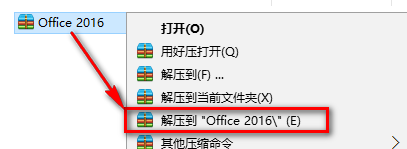
2.雙擊開啟【Microsoft Office 2016】資料夾(如圖)。
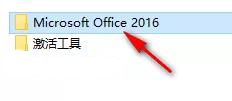
3.找到並選取Setup,滑鼠右鍵選擇「以管理員身分執行」(如圖)。
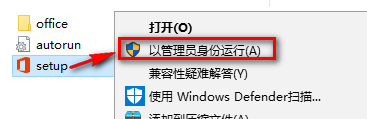
4.軟體正在進行安裝,請耐心等待(如圖)。
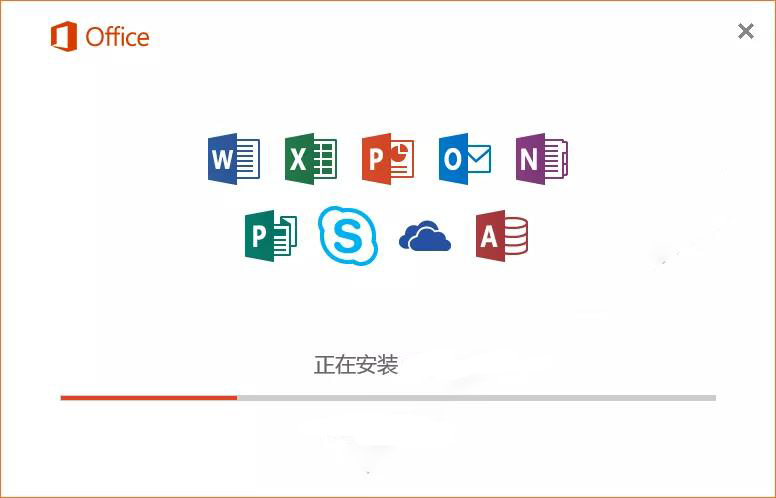
5.點選「關閉」(如圖)。
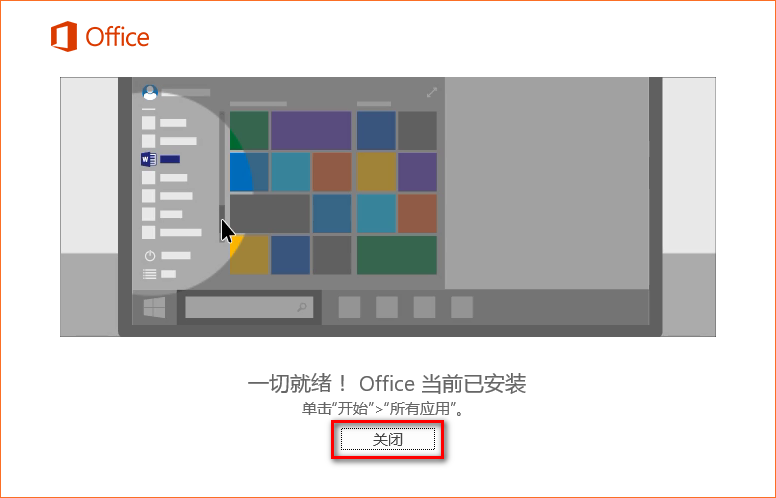
6.雙擊開啟【啟動工具】資料夾(如圖)。
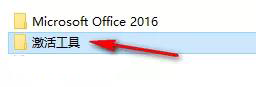
7.選取office2016啟動工具,滑鼠右鍵點選“以管理員身份執行”,若開啟沒有啟動工具,說明被電腦防毒軟體隔離了,關閉防毒軟體重新解壓即可(如圖)。
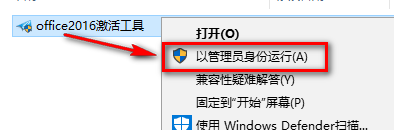
8.點選「永久體驗windows和office正版」(如圖)。
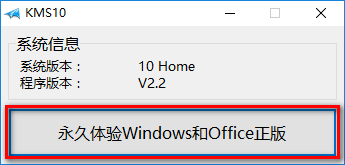
9.啟動成功,點選「確定」(如圖)。
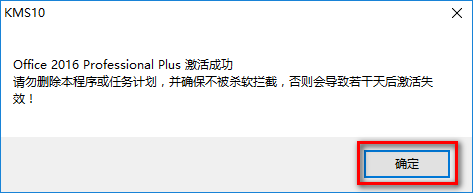
10.開啟軟體,點選帳戶,在產品資訊中可以查看是否啟動成功,啟動成功如下圖,顯示為啟動的產品(如圖)。
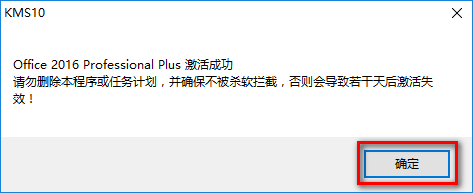
11.安裝結束(如圖)。
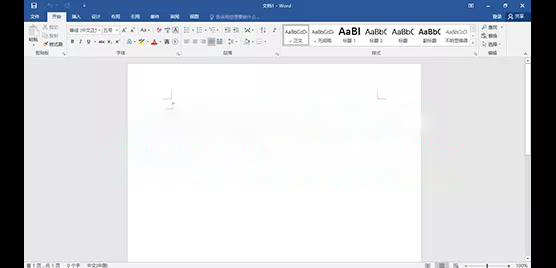
上面就是小編為大家帶來的office2016怎麼安裝的全部內容,希望對大家能夠有所幫助哦。
以上是office2016怎麼安裝-office2016安裝教學課程的詳細內容。更多資訊請關注PHP中文網其他相關文章!




